Googleクロームメニューバーの使い方
いつも見るサイトをサクッと開けるように設定しておきましょう。
メニューバーの追加
まずは、メニューバーを画面に追加します。
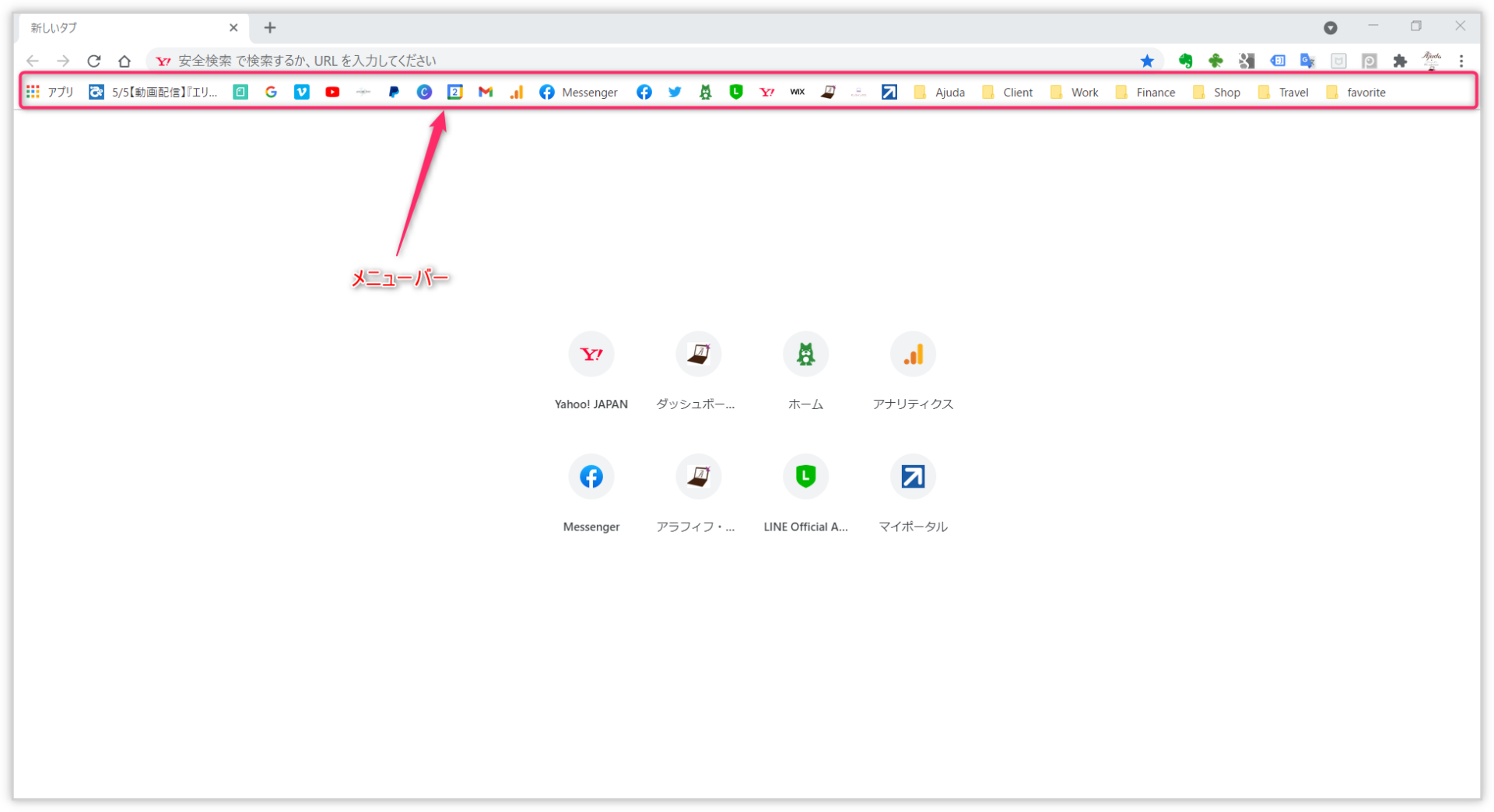
クローム画面右端の縦並びの三点をクリックして「設定」をクリック。
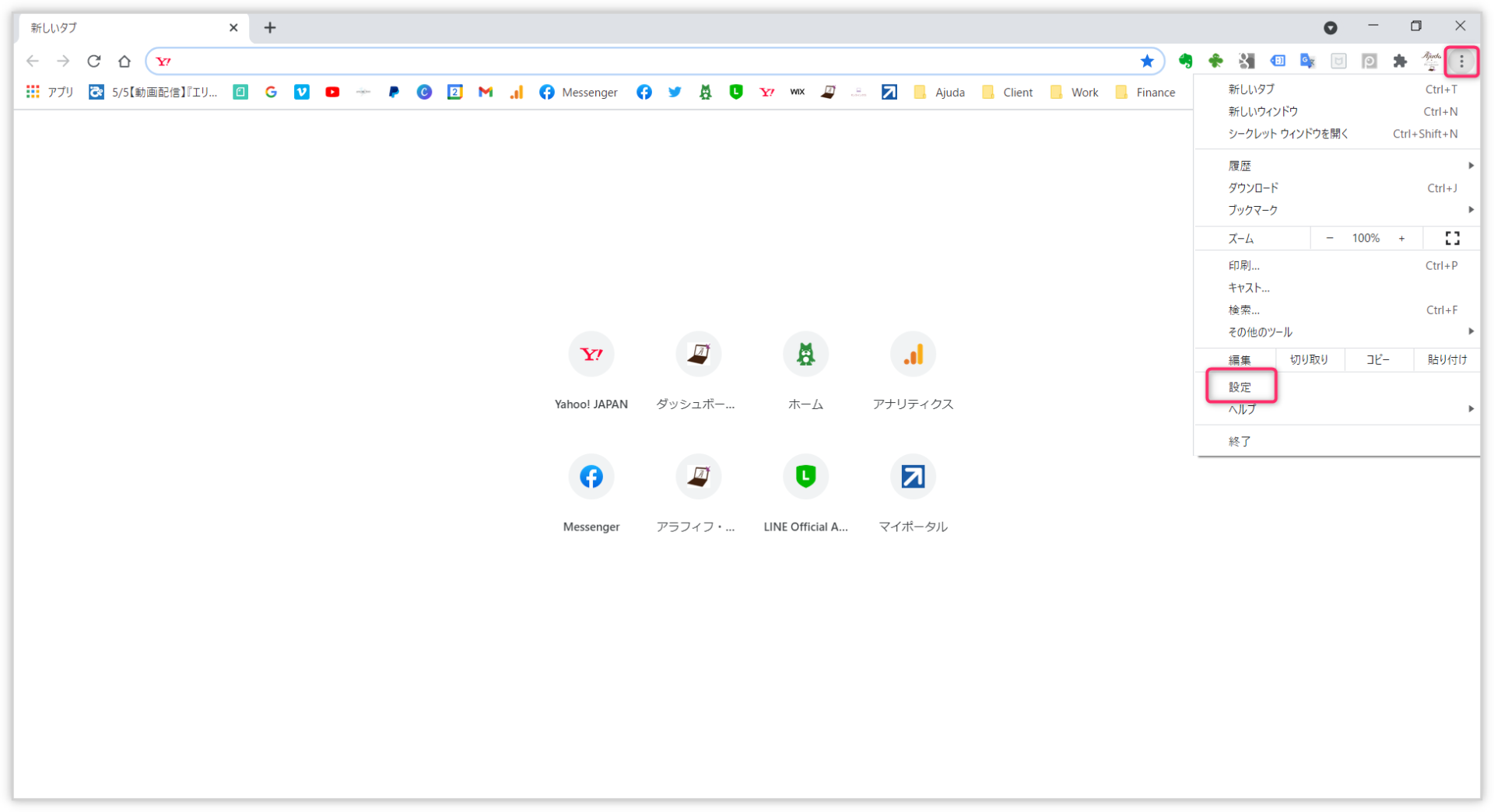
設定のメニューバーをオンにします。
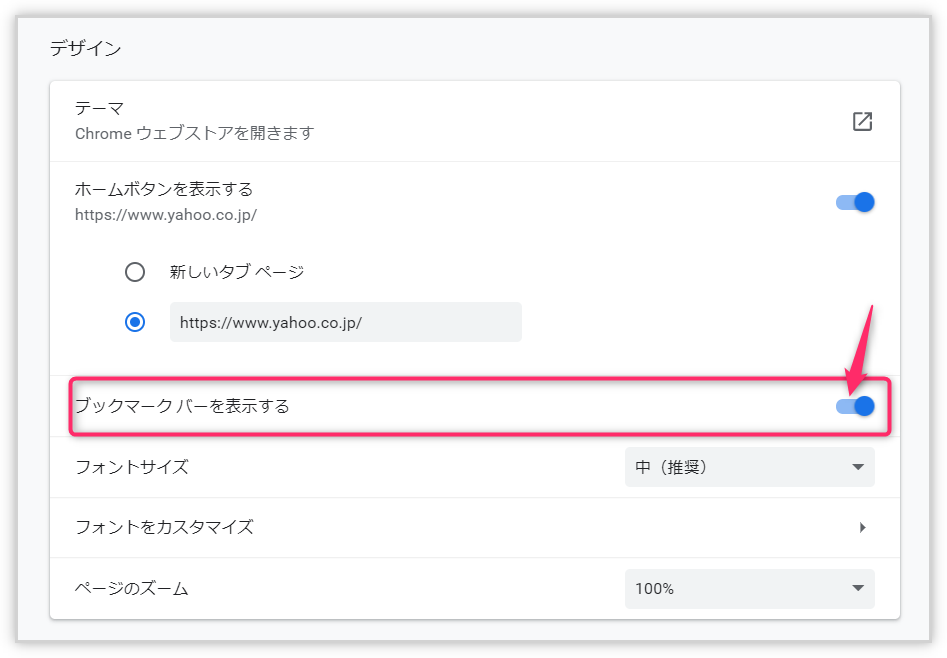
これでメニューバー追加されました。
ここに、いつも見るサイトや自分のブログやホームページの管理画面なども入れておくと便利です。
私の画面では、よく使うサイトはアイコンをクリックすると画面が出てくるように設定しています。
フォルダには、関連するサイトが入っています。
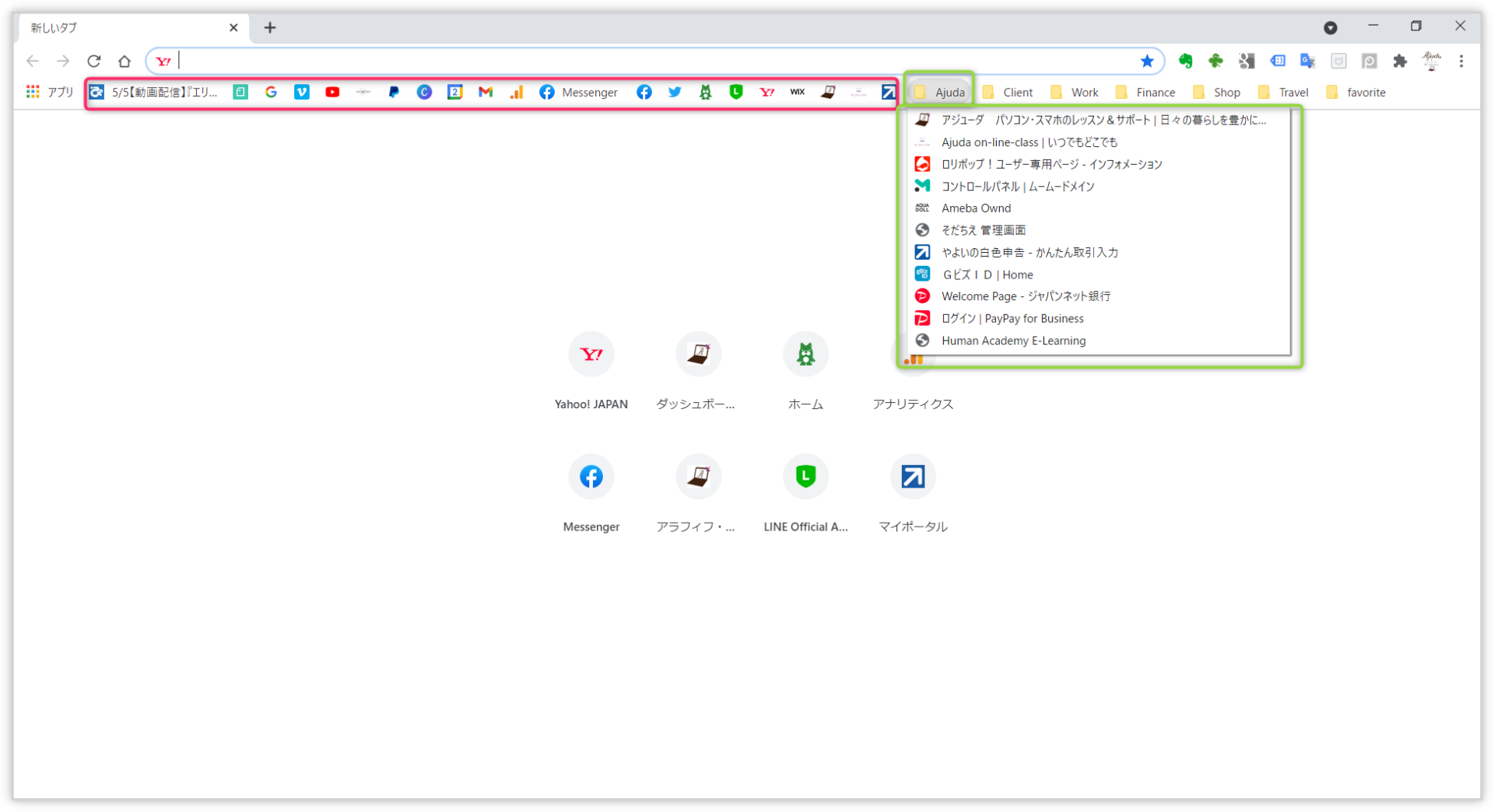
サイトを追加する方法
メニューバーにサイトを追加する方法です。
今回は、明日視聴するサイトのURLを入れるところを動画にしてみました。
フォルダの追加
メニューバーにアイコンを置きすぎると、逆に使いづらくなってしまいます。
フォルダも作って上手に活用していきましょう。
メニューバーの空いている場所で右クリック(favoriteの右横辺り)
「フォルダを追加」をクリック
フォルダ名をつけて「保存」
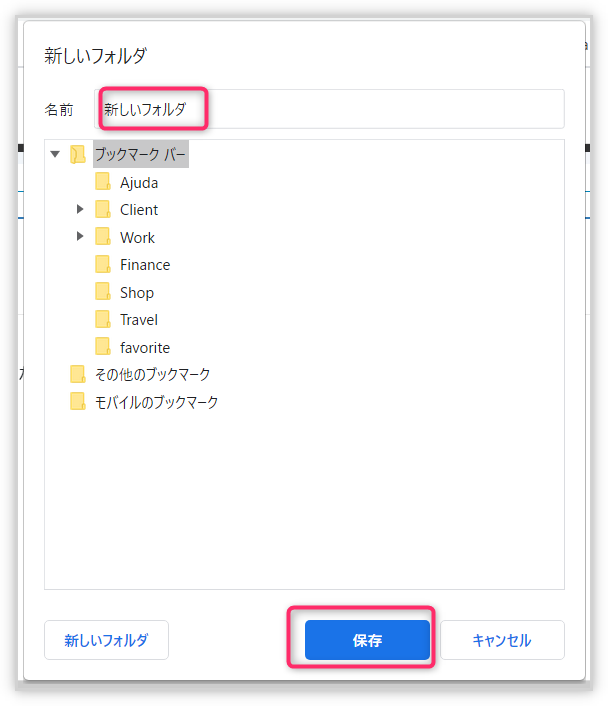
自分仕様の使いやすい画面を作り上げていきましょう~~!!!
